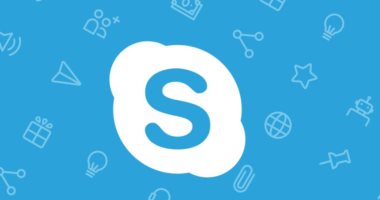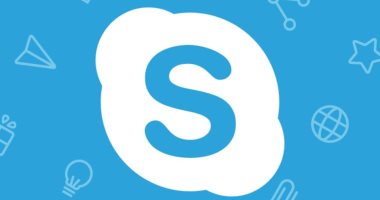يعد مايكروسوفت سكايب من بين منصات الدردشة المرئية الأكثر شيوعًا حاليا، حيث تأتي الخدمة مع العديد من الميزات مثل القدرة على استخدام الخلفيات المخصصة، ومرافق مكالمات الصوت والفيديو، ومشاركة الصور والفيديو، ومشاركة المستندات والمزيد.
ومع ذلك هناك هذه الميزة التي لا يلاحظها الأشخاص وهي القدرة على مشاركة شاشة أجهزة الكمبيوتر الخاصة بك في الوقت الفعلي مع مستخدمي Skype الآخرين، حيث تأتي هذه الميزة في متناول اليد أثناء تقديم العروض التقديمية، ومشاركة المشروع، وما إلى ذلك.
لذلك فإذا كنت من مستخدمي Skype وتريد استخدام هذه الميزة، فاتبع الخطوات التالية:
المتطلبات المسبقة:
- اتصال إنترنت فعال.
- أحدث إصدار من Skype
- حساب Microsoft أو رقم هاتف نشط الآن.
- إذا كان لديك بالفعل حساب Microsoft ، فكل ما عليك فعله هو استخدام بيانات الاعتماد هذه لتسجيل الدخول إلى Skype.
- إذا لم يكن الأمر كذلك ، فيمكنك إما إنشاء واحد جديد أو استخدام رقم هاتفك للاشتراك في Skype.
لاحظ أيضًا أن ميزة مشاركة الشاشة متاحة عبر جميع الأنظمة الأساسية بما في ذلك الويب وأندرويد والكمبيوتر الشخصي وiOS، لكن رغم ذلك ستحتاج إلى Android 6.0 أو إصدار أحدث، وiOS 12 أو إصدار أحدث، وGoogle Chrome 72 أو أحدث وأحدث متصفح Edge قائم على Chromium لاستخدام هذه الميزة.
خطوات لمشاركة الشاشة على Skype:
على الكمبيوتر الشخصي والويب: قم بإجراء مكالمة فيديو واضغط على زر مشاركة الشاشة
على Android حدد جهة اتصال وقم بإجراء مكالمة فيديو، ثم اضغط على النقاط الثلاث الأفقية من أسفل الشاشة وحدد زر مشاركة الشاشة.
على iOS قم بإجراء مكالمة واضغط على ثلاث نقاط أفقية من أسفل الشاشة وحدد زر مشاركة الشاشة. على جهاز Mac.
يحتاج المستخدمون إلى السماح بتسجيل الشاشة، ومن ثم التوجه إلى تفضيلات النظام -> الأمان والخصوصية -> تسجيل الشاشة ومنح الوصول إلى Skype.